
かれこれ一年くらいLo-Fiにハマっています!
YouTubeで「Lo-Fi Girl」など24時間流れている音楽チャンネルが増えてきましたよね。
Lo-Fi系の音楽めちゃくちゃ好みだけど、商用利用OKな音楽を自分で探すとなると結構大変です。
フリー音楽サイトもありますが、Lo-Fiに特化していなかったり、ヒットしたものが自分のイメージと異なることが多く、Lo-Fi系音楽をまとめてDLしたり流したりできないか調べていたところぴったりな海外発の音楽サービスを見つけました。
見つけた当初はまだ整っていなかったのか、上手くアクセスできなかったのですが、最近見たらすごく使いやすくなっていたので日本語で紹介します。
chillhop紹介
chillhopでは、音楽のプロ達がクオリティの高いLo-Fi系の音楽をリリースしています。

Lo-Fi系ミュージックが好きな方はグッと来るはず!
24時間配信もしているので、一度は見かけたことがある方もいらっしゃるんじゃないでしょうか
こちらでリリースされている音楽が全部無料で使わせていただくことができる公式のサービス「Chillhop for creators」があります…!
Chillhop creatorでできること
動画投稿者や配信者には嬉しすぎる無料音楽サービス「Chillhop for creators」!
無料で大量のLo-Fiを利用できるのは配信者にはありがたすぎる!
利用できるサイトは「Twitch」「YouTube」の2サイトです。
他のサイトでも使用できるように考えているみたいですが、システム上現在のところ難しいようです。(利用できるように模索中とのこと)
利用方法は簡単で、「会員登録」と「利用するアカウントの登録」、「指定のクレジット表記」を行うだけで利用を開始できます。
導入
簡単3ステップで導入できます!
①Chillhop Creator登録
こちらのサイトにアクセスして「Sign Up」を押します。
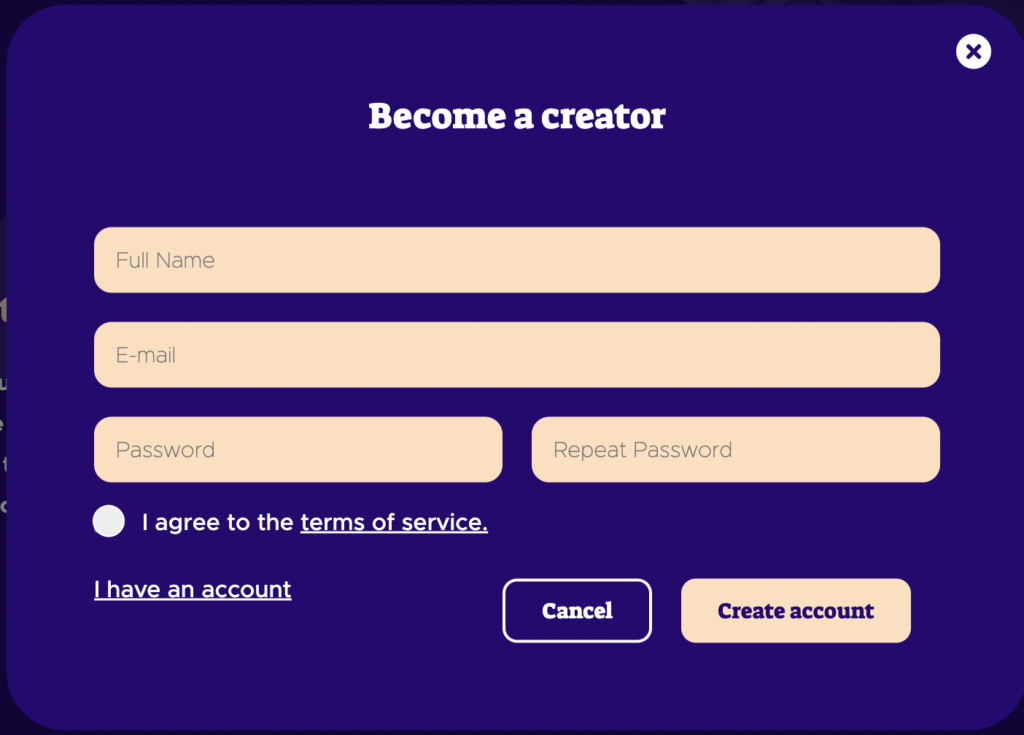
名前、メールアドレス、パスワードを入力して、規約にチェックを入れてアカウント作成完了です!
次回以降は 「Ihave an account」 からもアクセスができます。
次回からはこちらのURLです!ブックマークしておくと配信前の準備もバタバタしなくなるのでおすすめです!

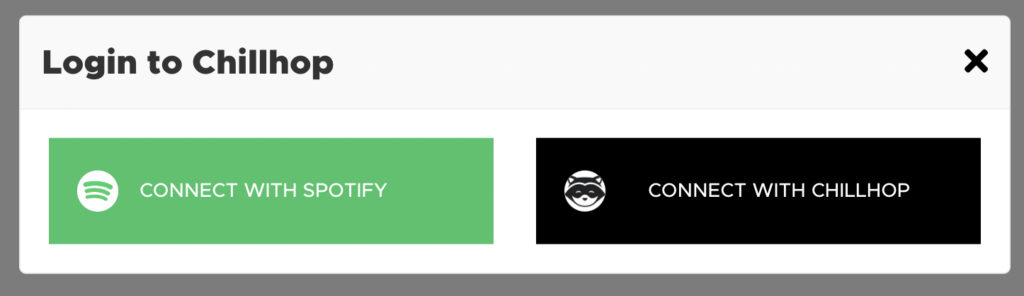
ログイン用URLにアクセスすると、上記のポップアップが出てくるので、「CONNECT WITH CHILLHOP」を押します。
もし出てこない場合や誤って閉じてしまった場合は、「Login to my account」という文字列を探してクリックしましょう。
ボタンを押すと、別の小さいウィンドウが出てきますので、そこから「メールアドレス」「パスワード」を入力してログインします。

②自分のチャンネルを申請
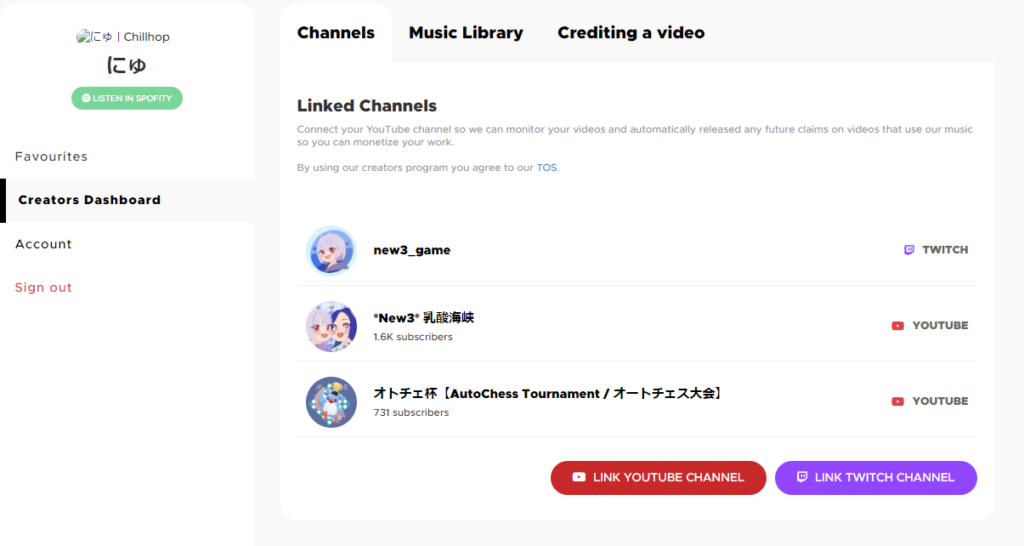
「Creator Dashboard」の「Channels」で自分のチャンネルを申請します。
「LINK ○○」というボタンがあるので、そこで自分のアカウントを選択し、各種権限を許可して登録します。
複数チャンネル運営してても、申請いけました。
③クレジット表記
Twitchはチャンネルのパネル、YouTubeは各動画や配信枠の概要欄にクレジット表記します。
Twitchの場合
①素材をダウンロード
私が確認した時は23種類ありました…!
②チャンネルのパネル編集
右上のアイコンマークをクリックして、「チャンネル」にアクセスします。
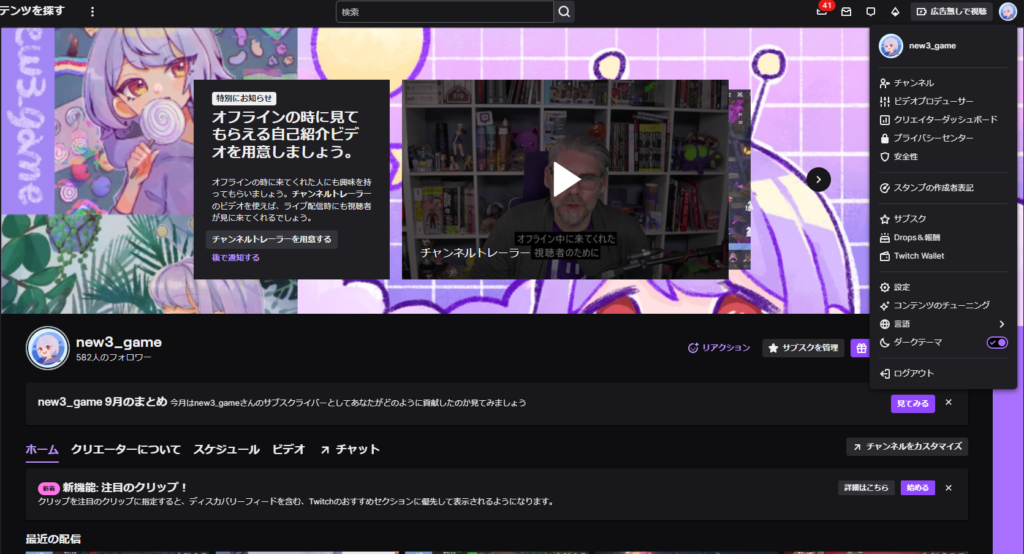
「クリエイターについて」にアクセスしてパネル編集をonにします!
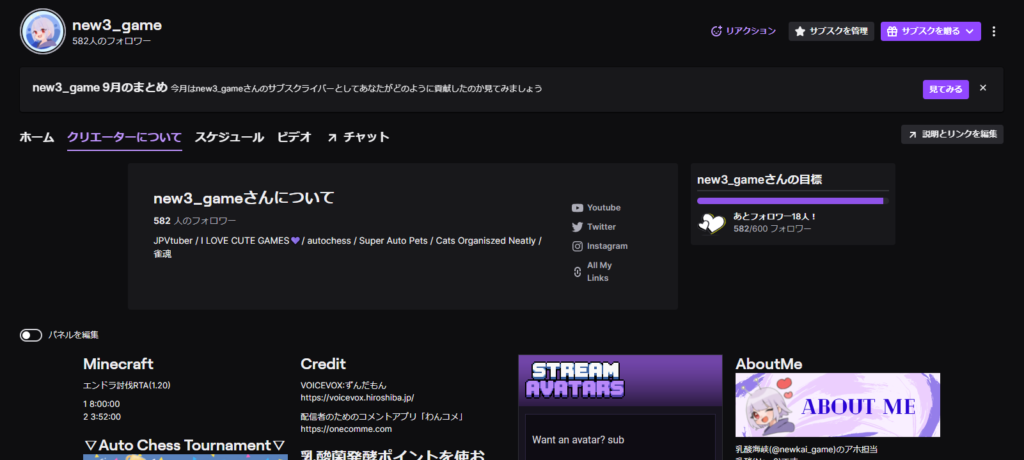
パネルに画像を入れて、URLを紐づけするだけでOKです。
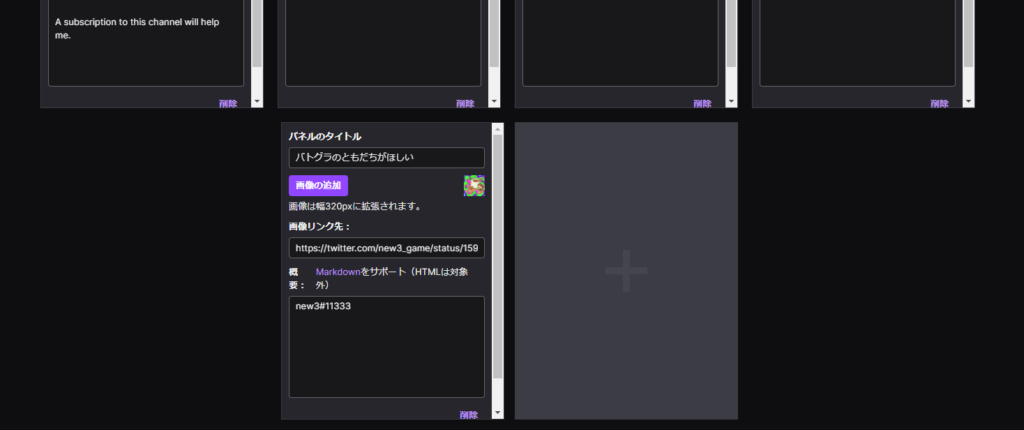
+ボタンから新しくパネルを追加
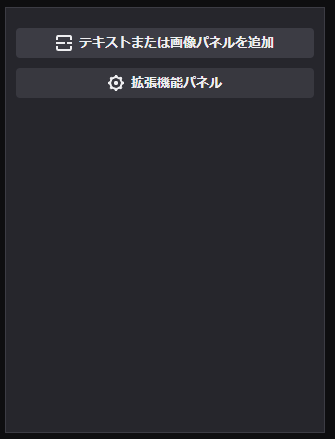
「テキストまたは画像パネルを追加」をクリック
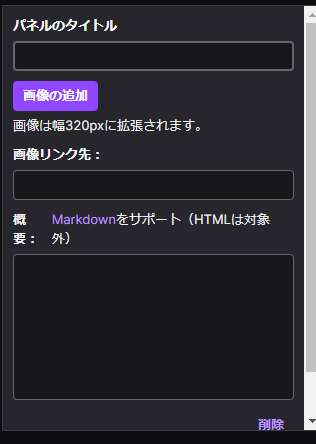
「画像を追加」をクリックして最初にダウンロードした画像を割り当て
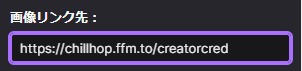
画像リンク先を設定
https://chillhop.ffm.to/creatorcred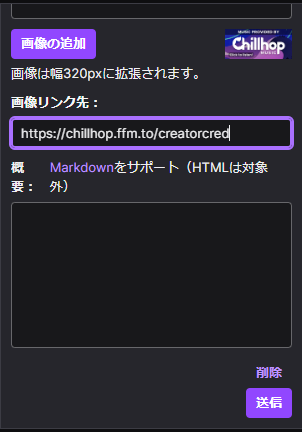
画像とリンク先が入力出来たら「送信」で完了です!
アーカイブをVODやYouTubeに載せる場合は、概要欄や説明欄に以下のクレジット表記が必要です。
Music by Chillhop Music: https://chillhop.ffm.to/creatorcred
YouTubeの動画の場合
公式サイトのチュートリアルでは動画をダウンロードして動画に使用した場合が言及されています。
YouTubeライブ配信で利用する場合は、配信の概要欄に下記を表記していれば問題ないと思います。
Music by Chillhop Music: https://chillhop.ffm.to/creatorcred
動画で利用したいときの手順を説明します。
①楽曲のダウンロード
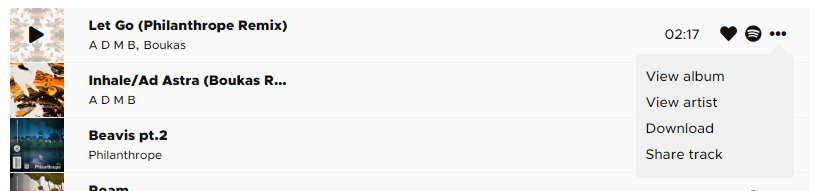
好きな楽曲のメニューをクリックし、「Download」をクリック
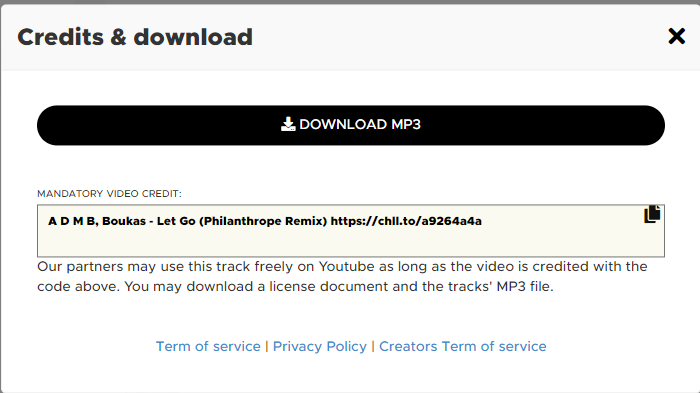
ダウンロードボタンから楽曲のダウンロードを行います。
下にある文字列が使った動画の概要欄に必要になるので、控えておきます。
もし忘れてたらもう一度ダウンロード画面に行けば表示されたので、控え忘れたらもう一度表示して確認してください。
②使用した動画に楽曲のクレジットを表記
ダウンロード時に表示された文言をコピペするだけで使用許可が自動で下ります。
曲ごとに文言が異なるので注意しましょう。
配信と比べると少し設定が面倒ですが、無料で使わせてもらえるので忘れずしっかりクレジット表記しましょう!
音楽の再生方法
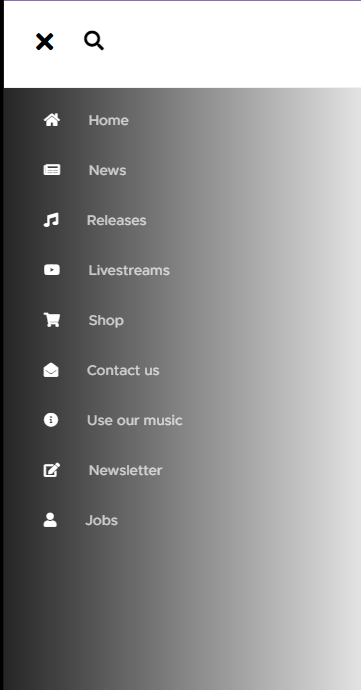
ダッシュボードの左上のメニューを開き「Releases」「Livestreams」という部分から再生します。
楽曲を選定するのがめんどくさい人は「Livestreams」で十分です。いまライブ配信されてる音楽を流してくれます。
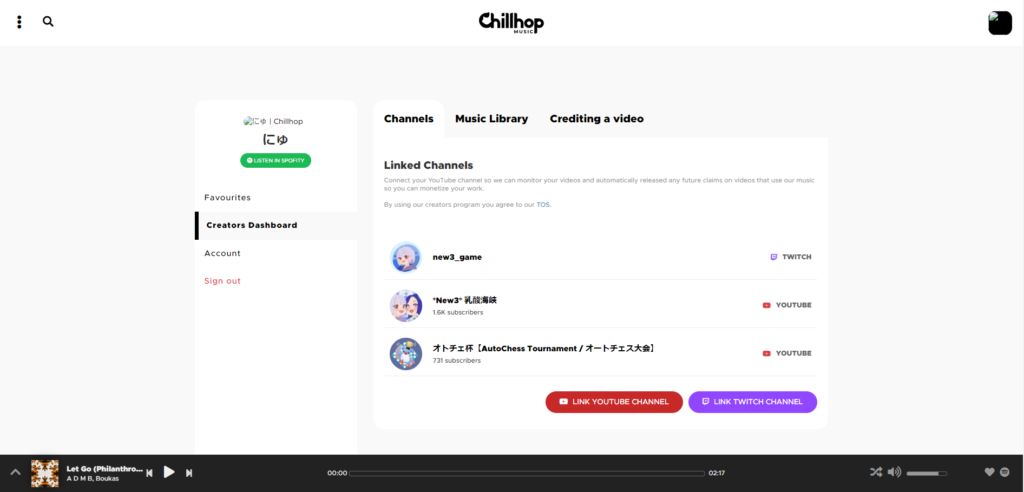
また、ダッシュボードの下の部分にはクイックプレイヤーがあり、一番左の「へ」みたいなマークを雄とすぐに音楽が探せて再生が簡単にできます。
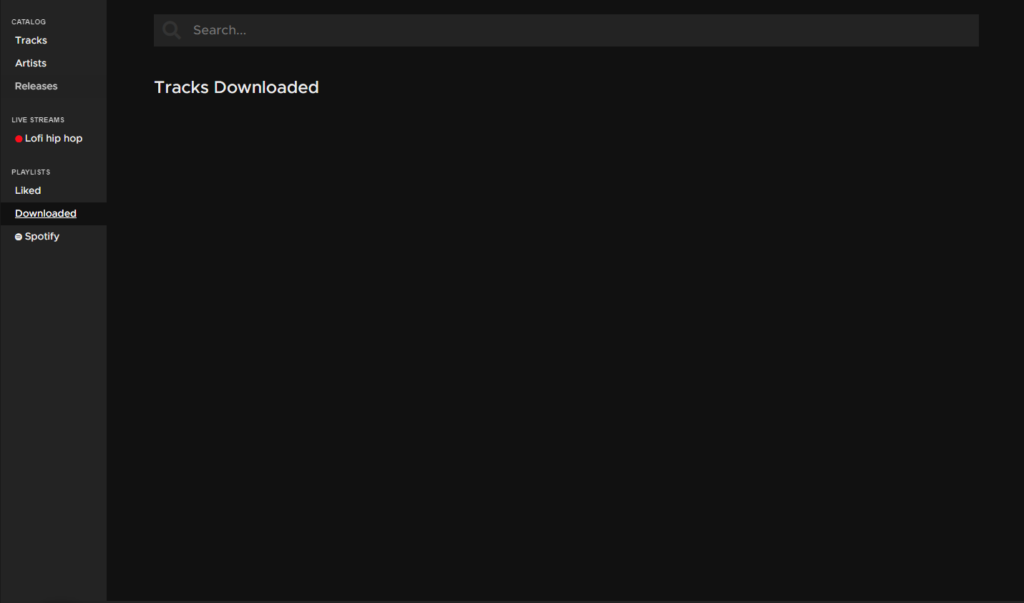
まとめ
利用登録をしてクレジット設定を行えば高品質なLo-Fiが使えるサービス「Chillhop for creator」の利用方法の紹介でした。
無料で利用できるし、設定もすぐ出来るのでおすすめです!

正直、登録やクレジット設定よりもこの記事書く方が時間かかりました(笑)
日本で配信してるストリーマーやVtuberにはあまり浸透していないかなと思ったので、簡単だしおすすめだし…!と思ったので記事にしました。
すこしでもChillhop認知拡大に貢献できれば幸いです。



コメント